

Av Gina Barrow, senast uppdaterad: January 10, 2022
Du samlar data varje dag på din mobiltelefon och denna data kan inte lagras för alltid på din iPhone. Du måste överföra dem till en annan enhet för att frigöra lite utrymme och se till att din telefon fortfarande är i gott skick.
Det finns många sätt att säkerhetskopiera dina data, du kan använda iCloud, iTunes och andra källor men idag kommer vi att visa dig hur man importerar bilder från iPhone till extern hårddisk.
Varför använda en extern hårddisk? Eftersom den har mer än tillräckligt med utrymme att erbjuda än din iPhone eller din iCloud- och iTunes-säkerhetskopia.
Du kanske till och med vill överför hela din iPhone till hårddisken. Den här artikeln visar dig de bästa sätten att prova!
Del 1. Det enklaste sättet att importera foton från iPhone till extern hårddisk (enkla klick)Del 2. Kan du överföra bilder från iPhone direkt till extern hårddisk?Del 3. Hur man importerar foton från iPhone till den externa hårddisken utan datorDel 4. Importera foton från iPhone till extern hårddisk via Windows Photos AppDel 5. Använd iCloud för att importera foton från iPhone till den externa hårddiskenDel 6. Importera foton från iPhone till extern hårddisk via Image Capture på MacDel 7. Sammanfattning
Det har alltid varit ett samtal från iOS-användare som frågar efter ett dedikerat program som kan hjälpa dem att hantera sina filer enkelt och bekvämare än de funktioner som Apple erbjuder.
Så det är därför FoneDog telefonöverföring var designad. Den utvecklades för att fylla luckan och ger användarna det bästa överföringsalternativet bland iOS-enheter, Android, datorer och hårddiskar.
Telefonöverföring
Överför filer mellan iOS, Android, Windows PC, hårddisk.Överför stora mängder foton enkelt och smidigt.
Överför och säkerhetskopiera textmeddelanden, kontakter, foton, video, musik på datorn enkelt.
Fullt kompatibel med de senaste iOS och Android.
Gratis nedladdning

Denna programvara kommer med ett användarvänligt gränssnitt som låter dig överföra en mängd filer från iOS till iOS eller någon annan enhet utan dataförlust. För att använda FoneDog Phone Transfer för att importera bilder från iPhone till extern hårddisk, kolla in de enkla stegen nedan:

Det är allt! Efter bara några steg kommer dina bilder att överföras från din iPhone till din hårddisk på ett säkert sätt.
Ja, du kan överföra bilder från din iPhone direkt till en extern hårddisk genom att använda lämplig adapter, till exempel en Lightning till USB-adapter, eller en trådlös extern hårddisk som ansluts via Wi-Fi. Se till att du väljer en adapter som är kompatibel med din iPhone-modell.
iOS 8 och senare enheter har nu fullt stöd för bärbara externa hårddiskar. Med hjälp av en blixtkabel kan du import/överföring foton från iPhone till extern hårddisk utan dator enkelt.
Följ de enkla stegen:

Senare versioner av Windows inkluderade appen Foton. Denna app låter dig hantera och importera bilder från en mapp eller en USB-enhet till en PC.
Kolla in hur du importerar bilder från iPhone till extern hårddisk med hjälp av Photos App på PC:
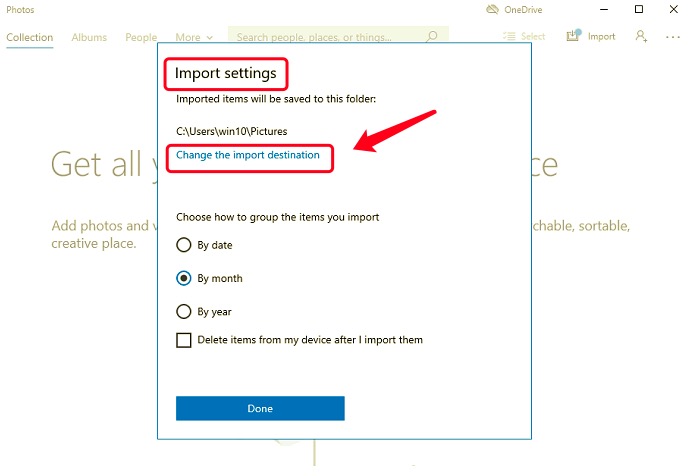
Du kanske blir förvånad men din icloud kan låta dig importera bilderna från din iPhone till den externa hårddisken. Hur? Låt oss först ställa in iCloud Photos på iPhone. Följ hela guiden nedan:
Vänta tills synkroniseringen är klar. Dina iPhone-bilder kommer nu att importeras till den externa hårddisken.
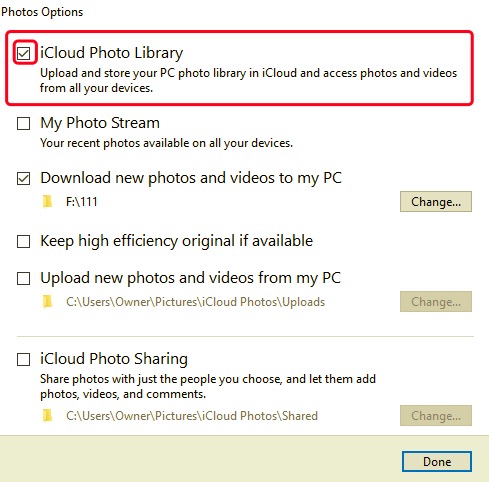
Om du använder Mac kan du också snabbt lära dig hur du importerar foton från iPhone till extern hårddisk med hjälp av appen Image Capture. Med appen Image Capture kan du ladda upp mediefiler från andra digitala källor som kameror.
Kolla in hur du använder Image Capture för att importera iPhone-foton till den externa hårddisken;
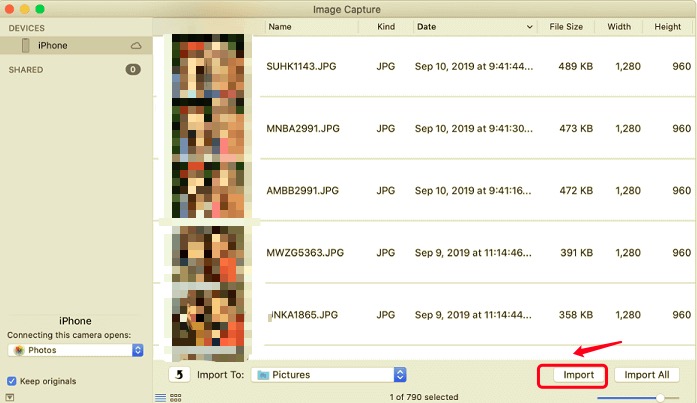
Det finns många fler vägar hur man importerar bilder från iPhone till extern hårddisk men vi samlade de 5 bästa alternativen. Vi såg till att du kan utföra importen på både Windows- och Mac-datorer.
Naturligtvis, bland alternativen, FoneDog telefonöverföring är hittills det enklaste och bekvämaste sättet. Den har alla nödvändiga verktyg som alla iOS-enheter kan begära. Programvaran är också utformad för att ge problemfria överföringsalternativ över olika enheter inklusive iOS, Android och dator.
Lämna en kommentar
Kommentar
Telefonöverföring
Överför data från iPhone, Android, iOS och dator till var som helst utan förlust med FoneDog Phone Transfer. Som foto, meddelanden, kontakter, musik, etc.
Gratis nedladdningHeta artiklar
/
INTRESSANTTRÅKIG
/
ENKELSVÅR
Tack! Här är dina val:
Utmärkt
Betyg: 4.7 / 5 (baserat på 111 betyg)